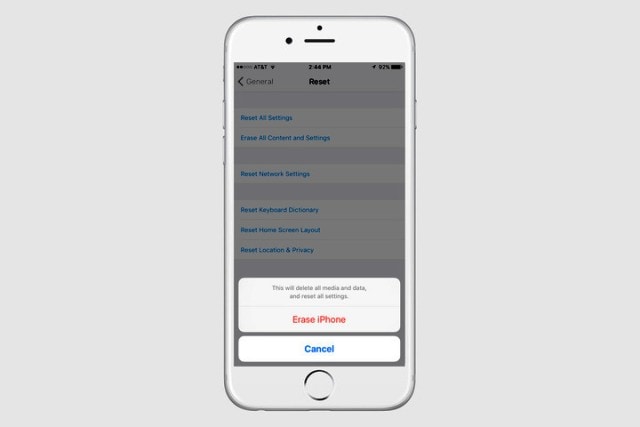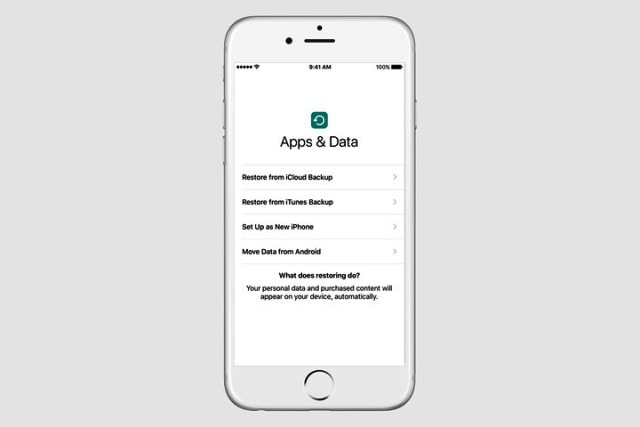如何重置 iPhone 5
iPhone 可能是一個福音,而 iPhone 可能是一個痛苦。 與任何電子設備一樣,iPhone 可能由於各種原因出現故障或被鎖定。 有時您可能會忘記密碼而無法訪問您的手機。 使用過的 iPhone 也需要重置以清除之前的密碼或設置。 iPhone在某些情況下變得無響應並且屏幕變得凍結。 你不能做任何事情,因為觸摸沒有反應。 重置可以使手機恢復工作狀態並使其性能更好。 在出售或贈送手機時執行恢復出廠設置也是明智之舉。 恢復出廠設置會擦除您的數據,不會讓它落入壞人之手。
我們將為您提供有關重置 iPhone 5 的各種方法的詳細指南。但在您繼續之前,有一些事情需要處理。
備份 iPhone 5 數據
iPhone 5 重置的某些方法會擦除您的數據和設置。 您的手機變得像新的一樣,您必須重新設置它。 備份可用於恢復 iPhone 的數據很有用。 您可以採用多種方法來備份數據。 您可以使用 Apple 方式(例如 iTunes 或 iCloud)來保存您的內容。 但通常該過程需要時間,並且不適用於所有應用程序或數據。 進行 iPhone 備份的最佳方式是使用 Wondershare DrFoneTool – iOS 數據備份和恢復。 它可以通過幾個步驟輕鬆快速地備份各種 iPhone 文件類型。 該程序還可以使用您之前製作的備份來恢復您的手機。 另一個很棒的功能是能夠檢索由於重置、出廠設置重置等而刪除和丟失的數據。即使您沒有進行備份,您也可以取回重要文件。
- 第 1 部分:如何將 iPhone 5 重置為出廠設置
- 第 2 部分:如何在沒有密碼的情況下重置 iPhone 5
- 第 3 部分:如何使用 iTunes 重置 iPhone 5
- 第4部分:如何硬重置iPhone 5
- 第 5 部分:重置 iPhone 5 的視頻教程
第 2 部分:如何在沒有密碼的情況下重置 iPhone 5
步驟1:連接您的iPhone
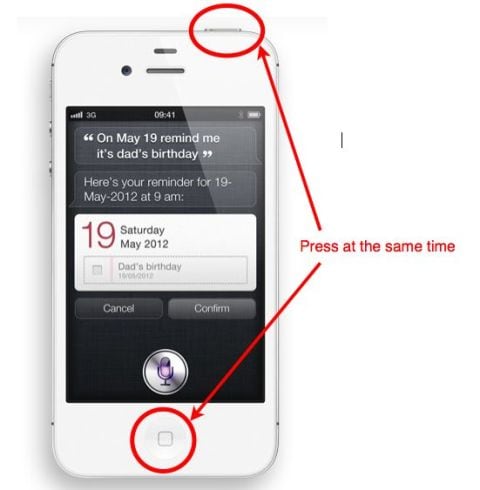
首先將 USB 線連接到您的計算機,但讓手機端空閒。 現在按住電源和主頁按鈕關閉你的 iPhone。
第 2 步:激活恢復模式

按住 iPhone 5 的 Home 鍵,用 USB 線的自由端連接。 手機會自動開機,您應該按住主頁按鈕。 很快,iTunes 上會出現一條消息,顯示您的 iPhone 處於恢復模式。
第 3 步:從 iTunes 恢復 iPhone
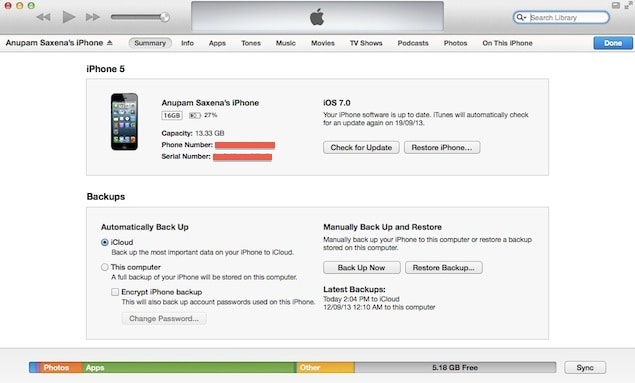
單擊命令框上的確定並導航到 iTunes。 打開“摘要”選項卡,然後按“還原”選項。 您的 iPhone 將與導致成功恢復的密碼一起被完全刪除。
第 3 部分:如何使用 iTunes 重置 iPhone 5
第 1 步:在 Mac 或計算機上打開 iTunes
根據您的使用情況,在您的計算機或 Mac 上啟動 iTunes。 現在使用 USB 數據線連接您的 iPhone 和 Mac。 按照屏幕上的說明進行操作,並在出現提示時提供您的密碼。 iTunes 將檢測到您的 iPhone 5。
第 2 步:恢復您的 iPhone 5

單擊左側菜單設置下的摘要選項卡。 然後從右側窗口中選擇恢復 iPhone。 iTunes 將要求您再次確認您需要在彈出對話框中再次單擊恢復。 您的 iPhone 5 將被抹掉並重置為最新的 iOS 版本。 您可以將手機準備為新手機或使用備份進行恢復。